C’est arrivé à beaucoup d’entre nous à un moment ou à un autre. Vous consultiez votre compte Facebook sur l’ordinateur portable de votre ami, et ce n’est qu’après être rentré chez vous que vous vous êtes rappelé que vous ne vous êtes jamais déconnecté. Ou peut-être pensez-vous que quelqu’un d’autre a accédé à votre compte.

Quelle que soit votre situation, apprendre à vous déconnecter de Facebook sur tous les appareils peut s’avérer très utile pour protéger votre vie privée. Personne ne veut que les autres passent par leurs comptes de médias sociaux.
Cet article vous donnera un guide étape par étape sur la déconnexion de Facebook sur tous les appareils, qu’ils soient mobiles ou PC. Il expliquera même comment vous pouvez le faire à distance, vous évitant ainsi d’aller à la recherche du gadget que vous avez utilisé pour accéder à votre compte.
Table des matières
Déconnectez-vous de Facebook sur tous les appareils
Vous n’avez plus besoin de vous déconnecter manuellement des comptes Facebook sur différents appareils. Facebook peut identifier tous vos appareils actuellement connectés, vous permettant de vous déconnecter de tous simultanément. Pratique non ? Il vous suffit de suivre les étapes ci-dessous pour vous déconnecter de vos sessions connectées, en une seule fois.
Déconnectez-vous de Facebook sur tous les appareils à partir de votre PC
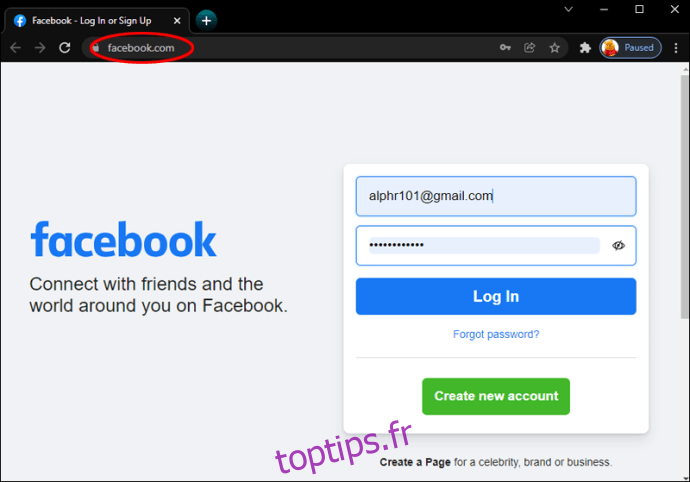


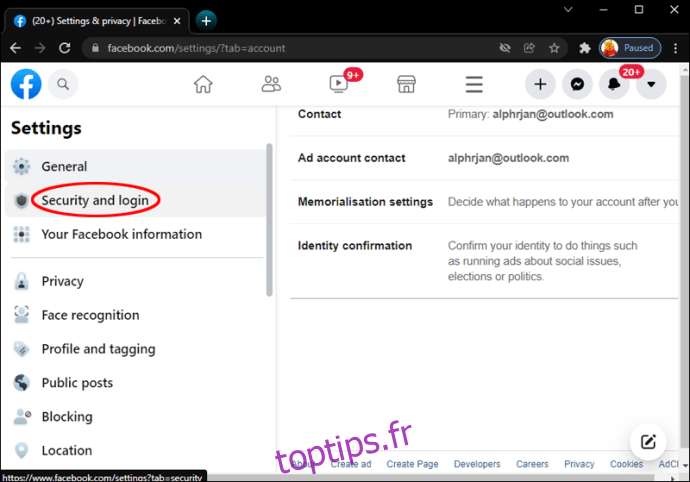
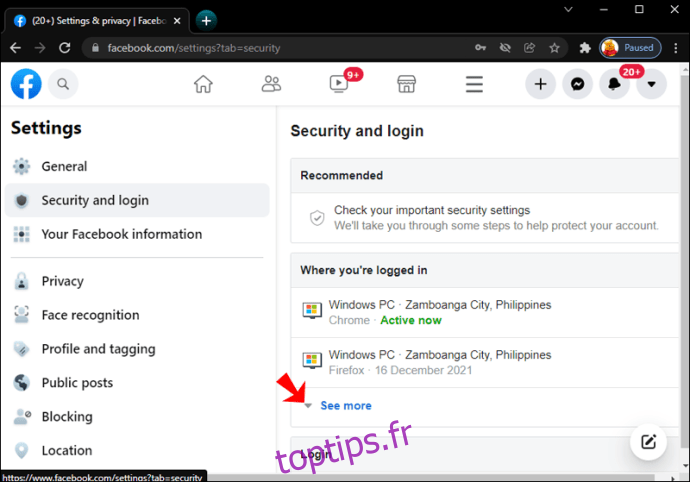



Vous serez alors déconnecté avec succès de toutes vos sessions Facebook actives sur tous les appareils.
La fonctionnalité où vous êtes connecté
Dans « Paramètres généraux du compte » se trouve un onglet intitulé « Où vous êtes connecté ». Cette page est importante pour vérifier si les sessions Facebook ouvertes sur différents appareils ont été initiées par vous ou quelqu’un d’autre.
Chaque entrée de cette page répertorie :
- Le type d’appareil connecté.
- L’emplacement géographique de l’appareil.
- L’application qui a été utilisée pour accéder à votre compte Facebook.
- La dernière fois que l’appareil a accédé à votre compte Facebook.
Ces informations vous permettront de voir si tous les appareils répertoriés et leurs emplacements vous sont familiers. Si ce n’est pas le cas, il est probable qu’un tiers ait accédé à votre compte Facebook.
Déconnectez-vous de Facebook sur tous les appareils depuis votre appareil mobile
Naviguer vers les paramètres appropriés peut être délicat si vous ne savez pas où tout se trouve sur votre application mobile Facebook. Ne vous inquiétez pas, ce guide vous aidera à trouver votre chemin.
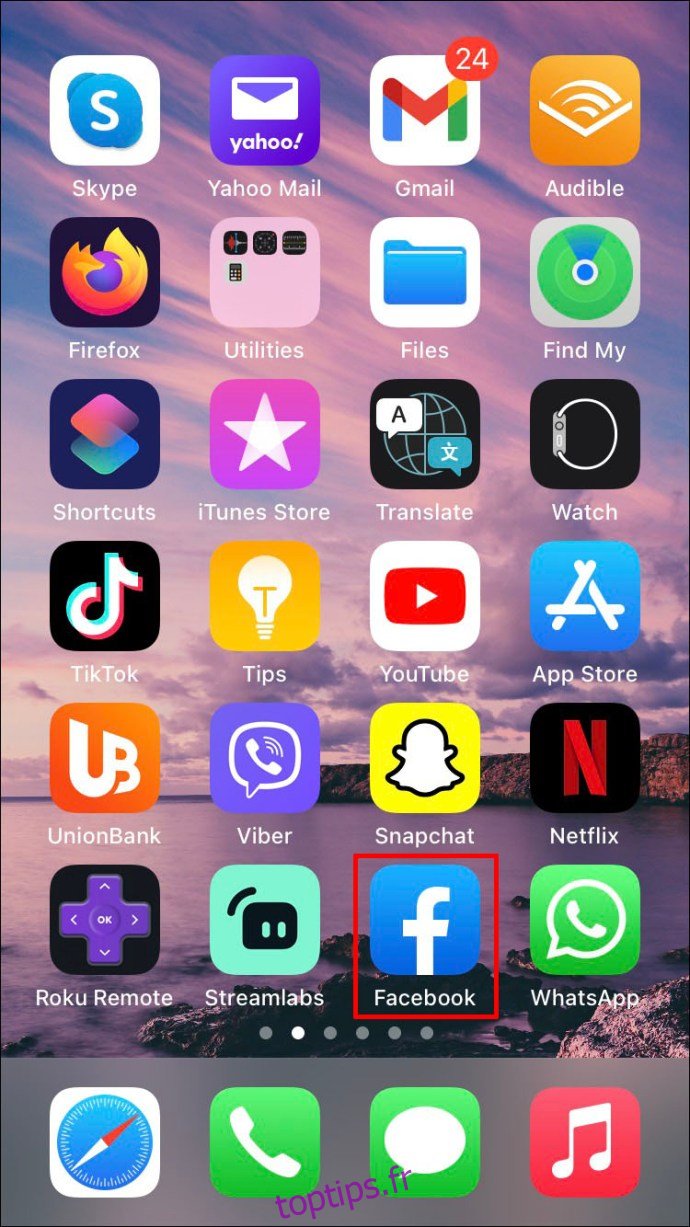
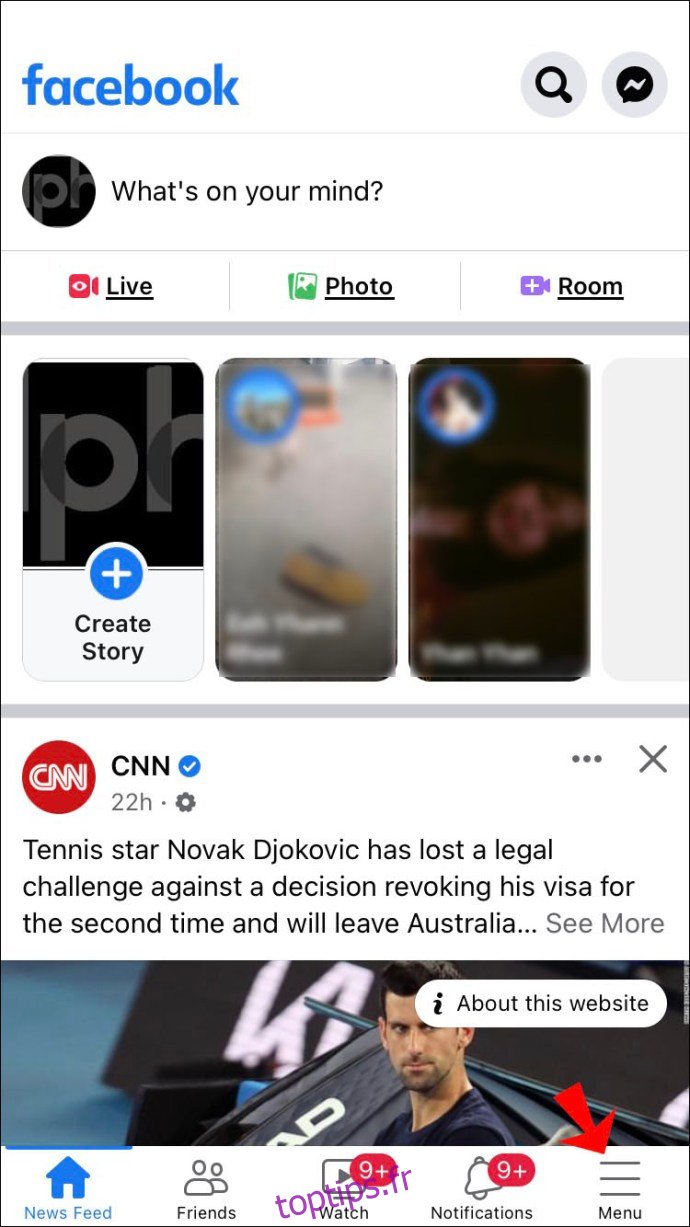
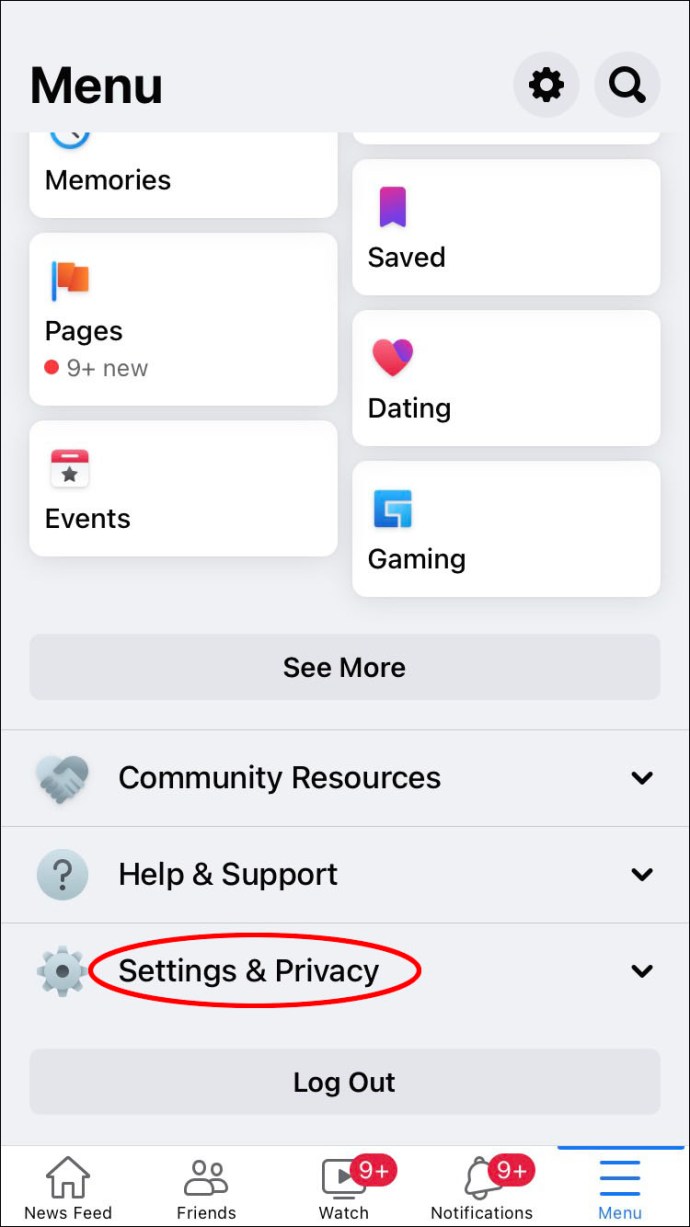




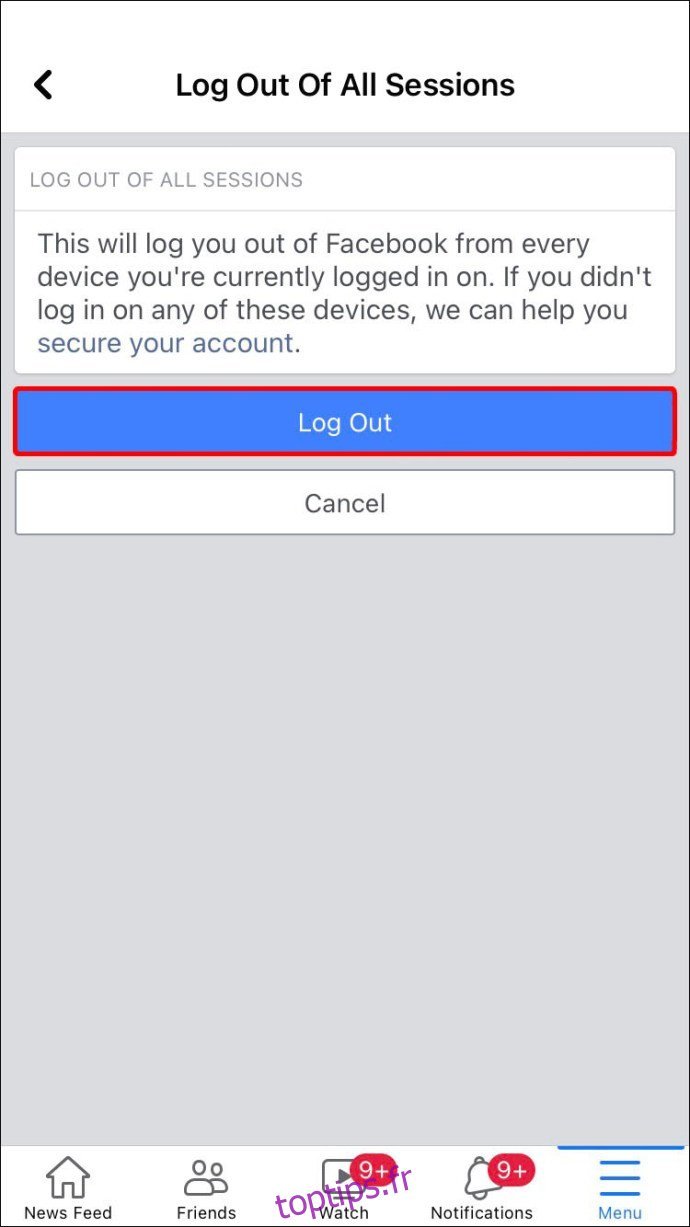
Pour vous déconnecter du compte actif :
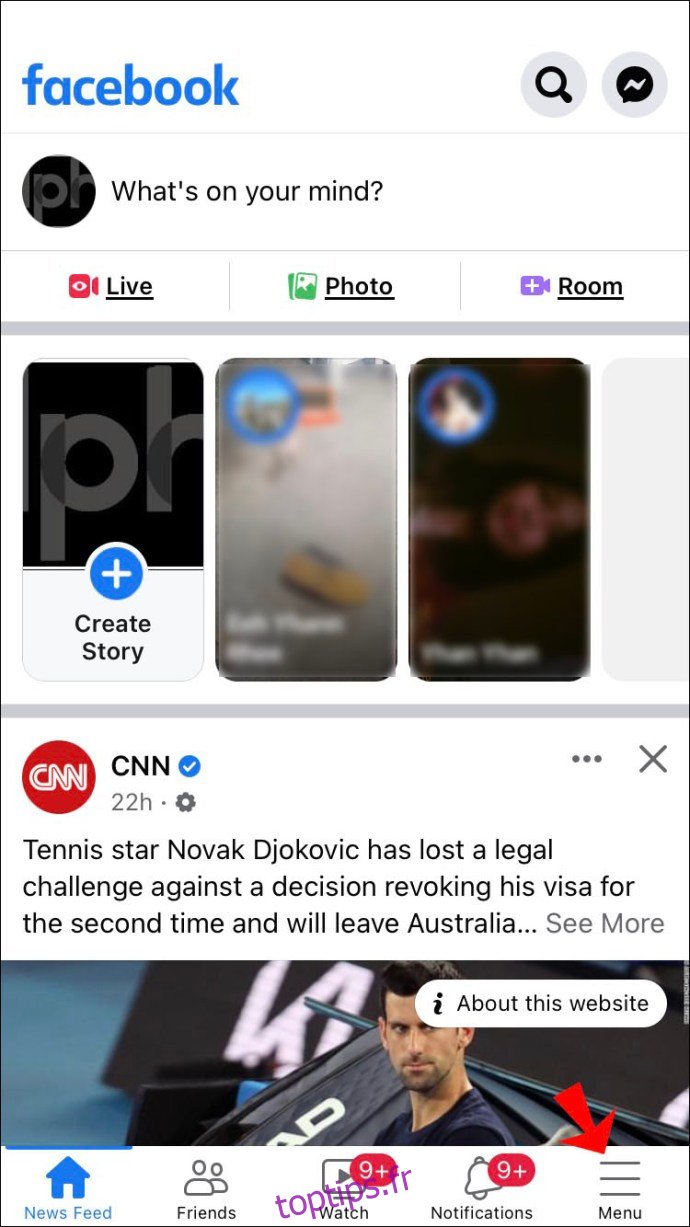

Déconnectez-vous de Facebook Messenger sur tous les appareils
Facebook Messenger, l’application de messagerie instantanée de la plate-forme, peut être un peu difficile à déconnecter car il n’a pas de bouton de déconnexion. Nous avons ce qu’il vous faut. Si vous ne souhaitez plus être connecté à cette application de chat, nous pouvons vous aider à comprendre comment vous déconnecter. Les étapes suivantes vous déconnecteront de votre compte Facebook à partir de l’application Messenger.
Déconnectez-vous de Facebook Messenger depuis votre navigateur de bureau
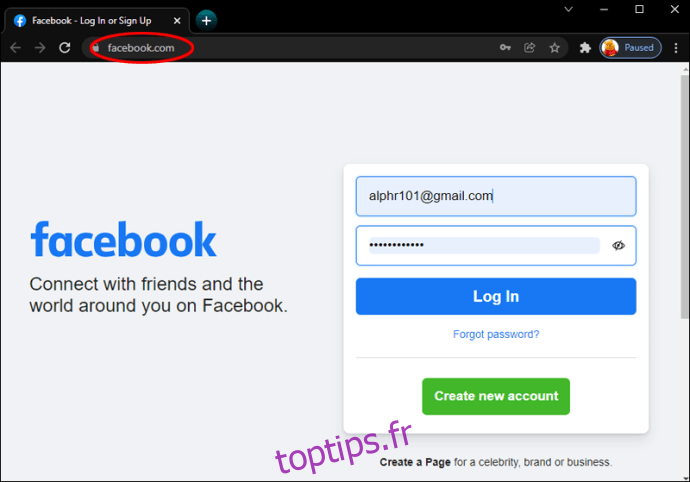




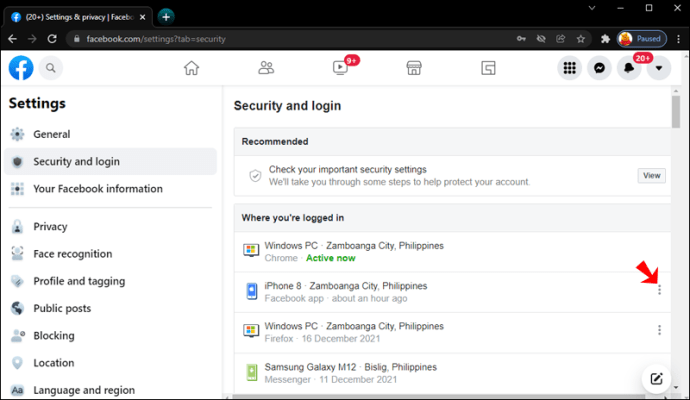

Déconnectez-vous de Facebook Messenger depuis votre appareil Android
Pour vous déconnecter de votre application Facebook Messenger sur votre téléphone Android, suivez les instructions ci-dessous :

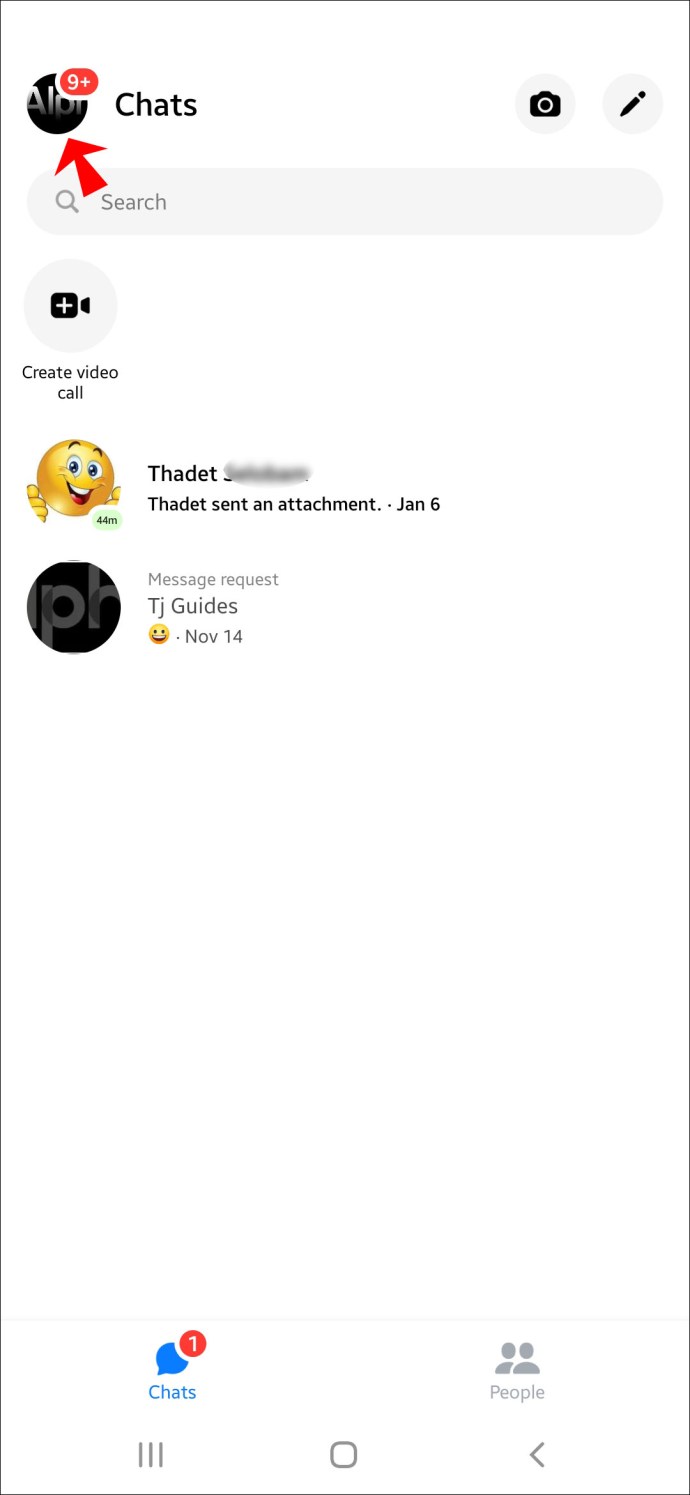

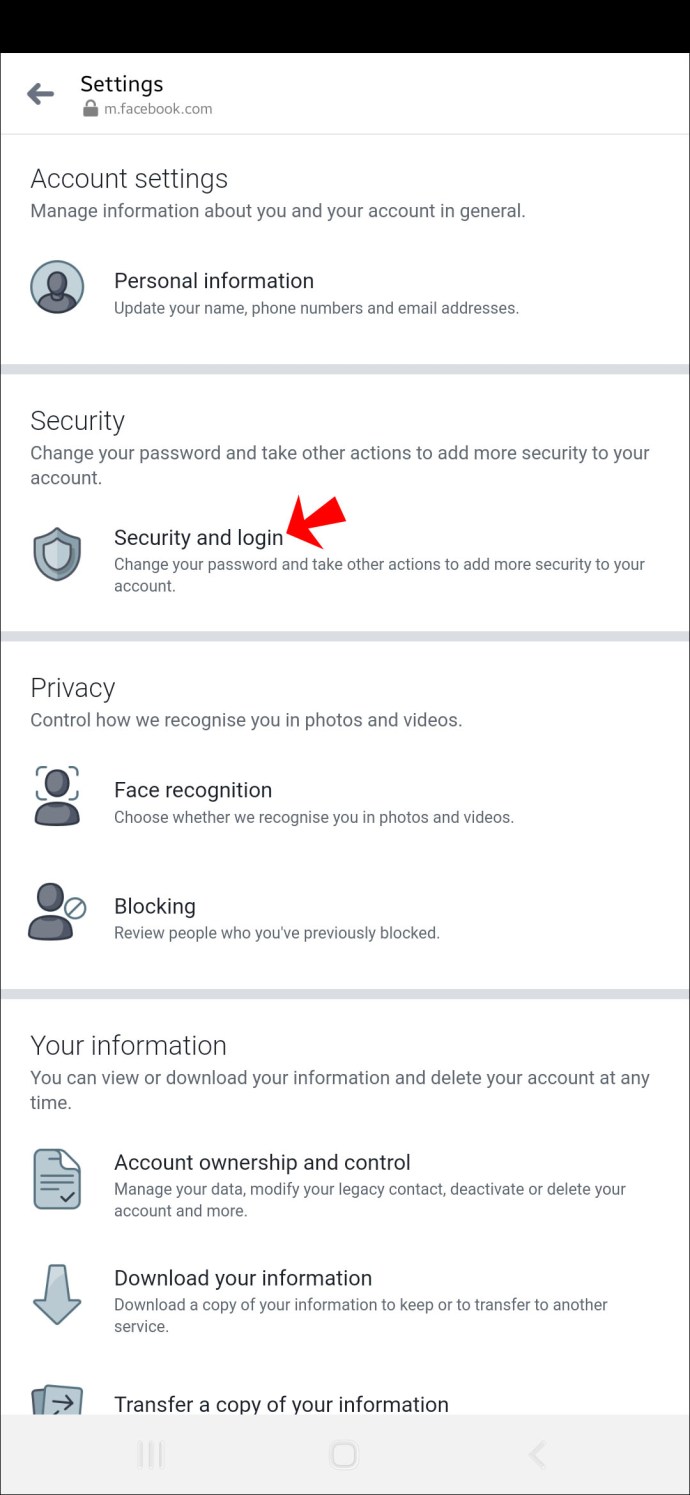


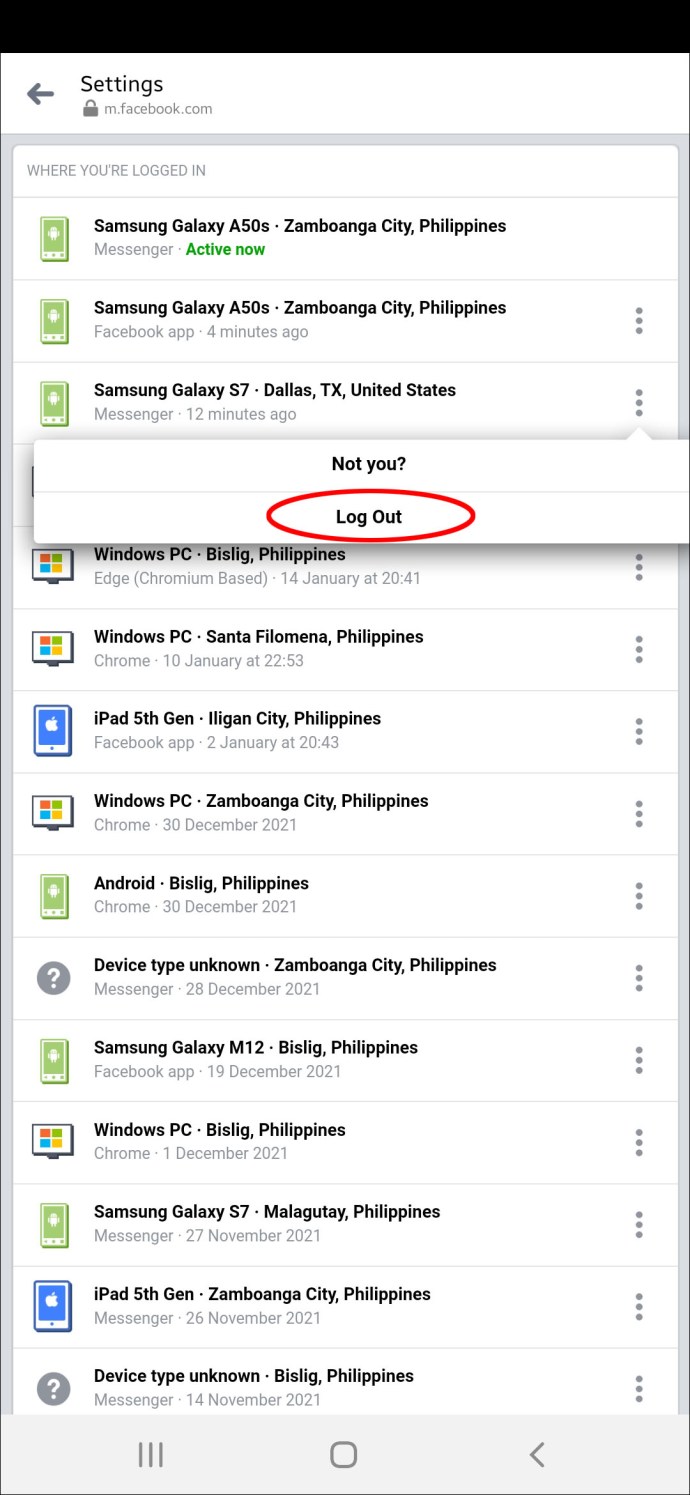
Déconnectez-vous de Facebook Messenger depuis votre appareil iOS
Les instructions ci-dessous vous guideront pour vous déconnecter de Facebook Messenger depuis votre iPad ou votre iPhone.
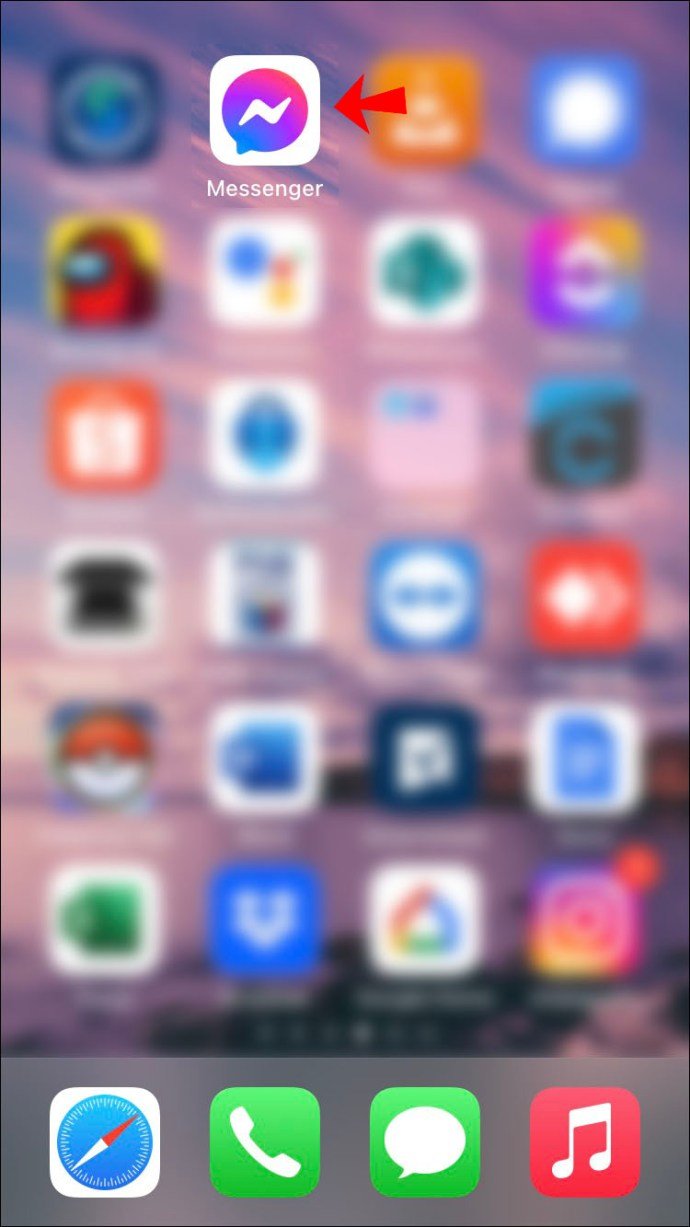




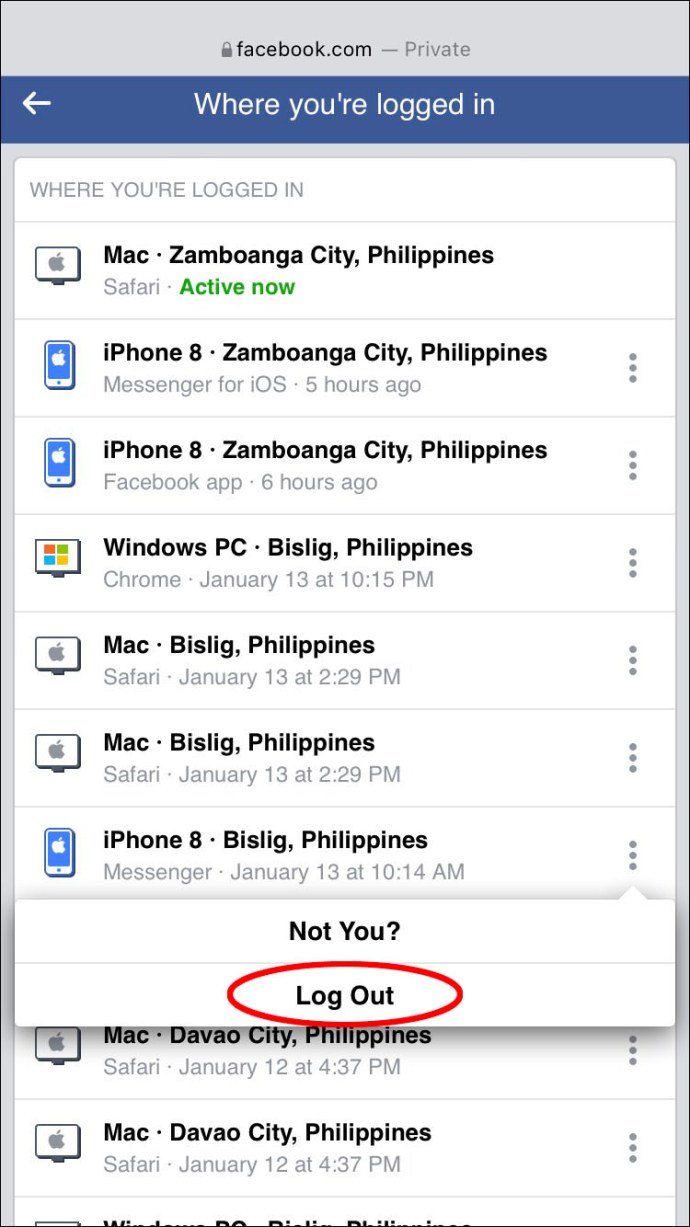
Déconnectez-vous toujours de vos comptes de réseaux sociaux
Nos comptes de médias sociaux contiennent de nombreuses informations personnelles. Par conséquent, il serait conseillé de prendre l’habitude de se déconnecter de tous les comptes de médias sociaux actifs immédiatement après avoir fini de les utiliser. Ainsi, nous serons mieux protégés contre la cybercriminalité.
Trouvez-vous difficile de vous rappeler de vous déconnecter de vos comptes de médias sociaux ? Faites-nous savoir dans la section commentaires ci-dessous.
